Win10配对不了airpods怎么办?Win10配对不了airpods的解决方法
Win10配对不了airpods怎么办?下面小编就讲解了Win10配对不了airpods的解决方法,有需要的小伙伴赶紧来看一下吧,相信对大家一定会有所帮助哦。
Win10配对不了airpods怎么办?Win10配对不了airpods的解决方法
1、首先拿出耳机,然后按住耳机盒背面的设置按钮当指示灯变成白色并闪烁即停。
2、然后在系统中,点击蓝牙和其他设备设置窗口。
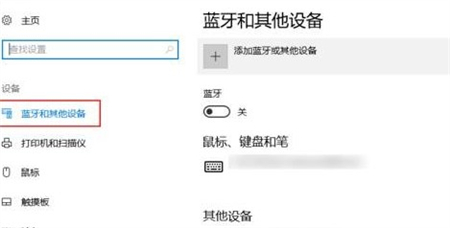
3、打开后,首先打开蓝牙开关,然后点击添加蓝牙或其他设备。
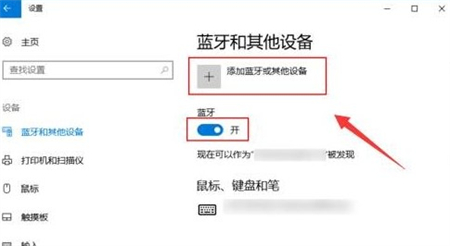
4、在该窗口中,点击选择“蓝牙”,随后选择您的AirPods设备,最后点击连接按钮进行配对。
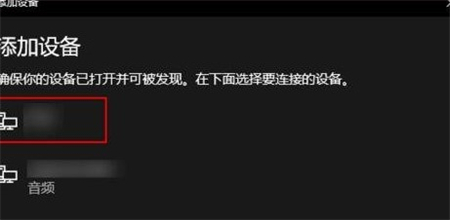
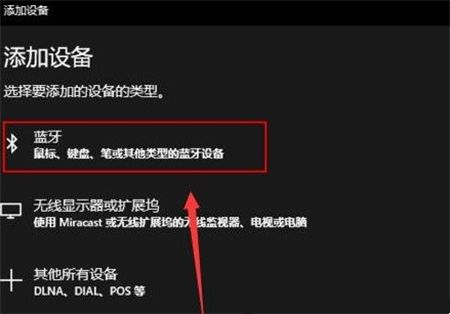
5、然后将AirPods作为您输出设备。在“蓝牙和其他设备”设置窗口的相关设置中,选择声音设置,在声音对话框中将蓝牙设备作为输出设备。
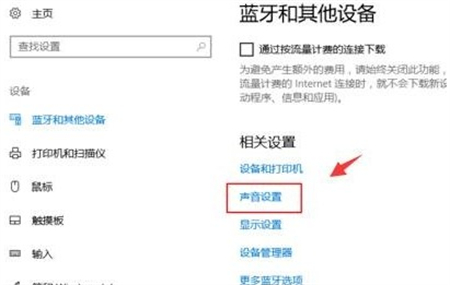










 苏公网安备32032202000432
苏公网安备32032202000432